Mac で迷惑メールをブロックする方法
今日、メールはインターネット上で幅広く使われているコミュニケーションツールのひとつです。メールは、ビジネスではもちろん、友人や家族との連絡だけでなく、Web サイトやサービスからの案内や通知、注文内容の確認などにも使用されます。
幅広く使われている故に、メール経由で送れてくる不要な情報がたくさんあることもまた事実です。 そのため、ほぼ毎日のように私たちの受信トレイには迷惑メールが数多く送られてきており、その通知にうんざりしている人がたくさんいます。
もし、ひとつひとつの迷惑メールを手動で確認・削除しようとすると、いくら時間があっても足りません。しかし、迷惑メールのブロック機能を備えた Spark なら、あなたの Mac に送られてくるメールを時間をかけることなく簡単にブロックすることができます。
ここでは、Mac で迷惑メールをブロックする方法をご紹介します。
Mac で迷惑メールをブロックする方法:
- まだ Spark をお持ちでない場合、こちらからダウンロードしてインストールしてください。すでに Spark をお使いの場合は、アプリケーションを起動します。
- まず、Spark で使用するメールアカウントを設定します。Spark でメールアカウントを設定する方法は、こちらのページでご紹介しています。
- 次に、Spark の検索バーの下にある「スマート」タブを選択します。
これにより、あなたの受信メールは賢く分類され、重要なメールだけが上部に表示されるようになります。サービス通知やメルマガなどのメールは、受信トレイの一番下に移動されます。
Smart Inbox は、日々送られてくるメールを効率的に処理するための Spark 独自の機能です。この機能は、重要性順にメールを自動的に分類するため、重要なメールが一番見やすいところに優先的に表示されます。Smart Inbox は、Spark の設定で自分にあわせてカスタマイズすることも可能です。
さらに、Spark のスマート通知機能を活用することで、終わりなく繰り返し表示される通知をスマートに管理することができます。自分が通知を受け取りたいメール以外を完全にシャットアウトすることで、今取り組んでいることに集中できます。
以下では、優先度の低いメールの通知を無効にして、あなたの Mac に送られてくる不要なメールをブロックする方法をご紹介します。
Mac でメールの通知をオフにする方法:
- Spark for Mac をダウンロードし、メールアカウントを設定します。
- Spark の「環境設定」を開き、「通知」タブを選択します。
- メールの通知には、3つのオプションがあります。
- 「スマート」のラジオボタンを有効にすると、メールアカウントのスマート通知が有効になります。
- スマート通知は、メールアカウントごとに設定することができます。
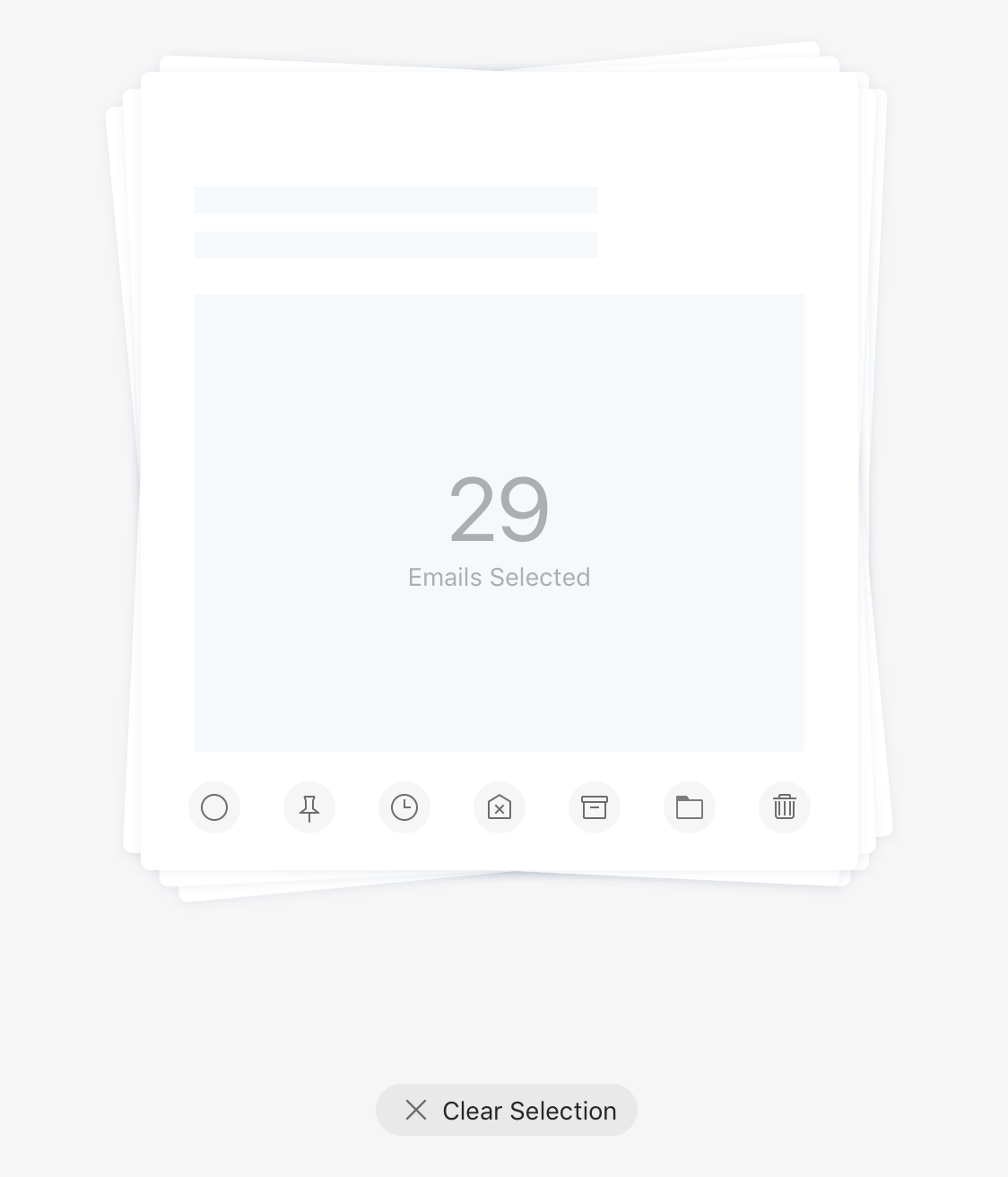
このように Spark のスマート通知は、新しいメールの通知をインテリジェントにフィルタリングし、あなたにとって重要なメールだけをお知らせします。マーケティング系のニュースレターや Web サービスからのお知らせメールなどはすべて、通知なしで受信トレイにダイレクトで送られるので、高い集中力を保ったまま効率的に作業を続けることができます。
もし、まだ Spark を使ったことがないのであれば、これをきっかけにダウンロードして、さっそくお試しください。また、iOS 版の Spark もぜひお試しください。
